WDR 5.3西数硬盘维修教程要点
WD简单修坏道流程
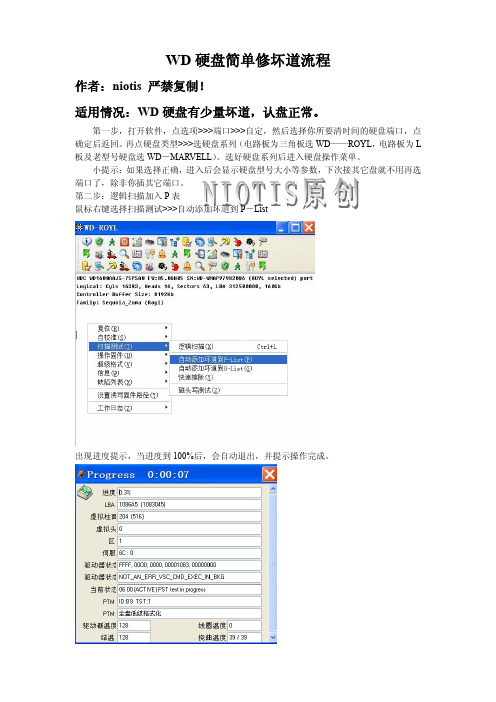
WD硬盘简单修坏道流程
作者:niotis 严禁复制!
适用情况:WD硬盘有少量坏道,认盘正常。
第一步,打开软件,点选项>>>端口>>>自定,然后选择你所要清时间的硬盘端口,点确定后返回。
再点硬盘类型>>>选硬盘系列(电路板为三角板选WD——ROYL,电路板为L 板及老型号硬盘选WD-MARVELL)。
选好硬盘系列后进入硬盘操作菜单。
小提示:如果选择正确,进入后会显示硬盘型号大小等参数,下次接其它盘就不用再选端口了,除非你插其它端口。
第二步:逻辑扫描加入P表
鼠标右键选择扫描测试>>>自动添加坏道到P-List
出现进度提示,当进度到100%后,会自动退出,并提示操作完成。
第二步:先效P表:
提示:WD硬盘扫描加表后,要内格才能生效P表,内格完成坏道才算加入完成。
依次选择超级格式>>超级格式>>操作P_List,出现进度提示,当完后才算加表完成。
当提示完成后,我们可以取下硬盘,到MHDD里扫描,如果坏道还有,那我们只能做自校准了。
详细操作请参考自校准教程,专业操作,新手勿试了!。
WDR 5.3西数硬盘维修教程..
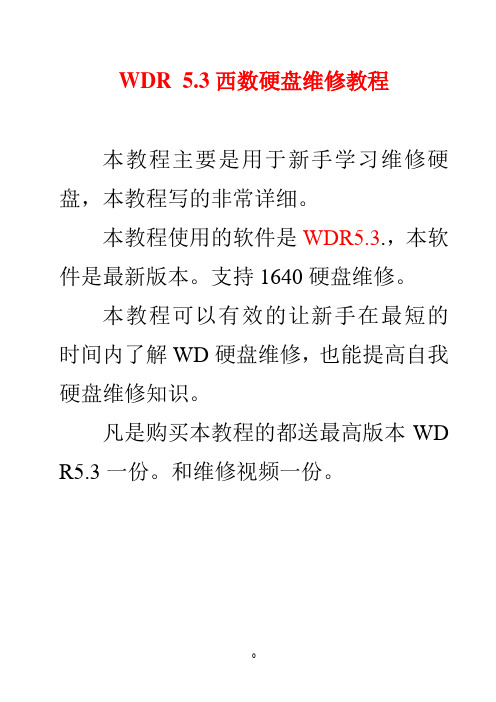
WDR 5.3西数硬盘维修教程本教程主要是用于新手学习维修硬盘,本教程写的非常详细。
本教程使用的软件是WDR5.3.,本软件是最新版本。
支持1640硬盘维修。
本教程可以有效的让新手在最短的时间内了解WD硬盘维修,也能提高自我硬盘维修知识。
凡是购买本教程的都送最高版本WD R5.3一份。
和维修视频一份。
目录1.WDR维修设置 (1)2.WDR基础介绍 (2)3.WDR5.3功能介绍 (3)4.ROM和固件操作 (5)5.硬盘少量坏道维修.......................... .. (7)6.校准操作 (9)7.通刷 (10)8..砍头 (15)WDR设置:第一步注册完打开软件第二步:设置维修盘端口:点击设置____端口___会出现主要端口,次要端口,定制端口USB。
一般如果不是USB移动硬盘都选择“定制端口如果选择了定制端口会出现:注意这个框里有6行参数其中有一行是我们刚好待修盘端口,如果不知道那个才是。
我们要逐一试点击界面来与获取到的参数核对,找出要修的盘为止。
WDR基础介绍:进入维修程序如图下:可以清楚的看到硬盘的型号FW S/N LBA 容量请大家仔细查看是不是自己要修的那个硬盘。
解读硬盘信息:如图下:下面讲解一下软件的全部功能如图下:WDR5.3功能介绍:_____________________________________识别硬盘______________________________________查看SMART_____________________________________清SMART_____________________________________直接复位_____________________________________加载永久覆盖______________________________________加载瞬时覆盖_______________________________________Fash操作(ROM操作)______________________________________模块操作(固件操作)______________________________________磁道操作_______________________________________磁头地图_______________________________________改变内存中的磁头地图_______________________________________CP操作________________________________________内存表________________________________________处理器内存________________________________________扩展缓冲区________________________________________区域_______________________________________UBA_________________________________________配置信息(修改型号LBA)________________________________________创建模块________________________________________ID47编辑________________________________________保留区域表_________________________________________F-列表编辑_________________________________________设置DCM__________________________________________设置目标容量_________________________________________设置最高容量_________________________________________设置TPI__________________________________________设置容量__________________________________________获取硬盘当前格式_________________________________________转换LBA到CHS__________________________________________清G表___________________________________________清P表___________________________________________编译___________________________________________清空编译___________________________________________重新构建P表___________________________________________格式化____________________________________________格式化保留区_____________________________________________快速格式化保留区___________________________________________磁头测试____________________________________________Mini测试____________________________________________伺服效验____________________________________________WRRO测试_____________________________________________伺服测试____________________________________________测试6B______________________________________________逻辑扫描______________________________________________校准______________________________________________快速自校______________________________________________开始校准______________________________________________停止校准______________________________________________编辑脚本_______________________________________________查看校准日志_______________________________________________清除异常中断代码_______________________________________________清除软件错误数_______________________________________________清除自校日志_______________________________________________查看进度ROM和固件操作:首先进入维修程序:然后选择进入Fash(ROM操作)点击读出,然后维修程序会出现然后再点击就会出现然后再右键_______输入输出__________全部读出(固件备份)模块ID打对就是代表这个模块是好的。
WD硬盘维修教程
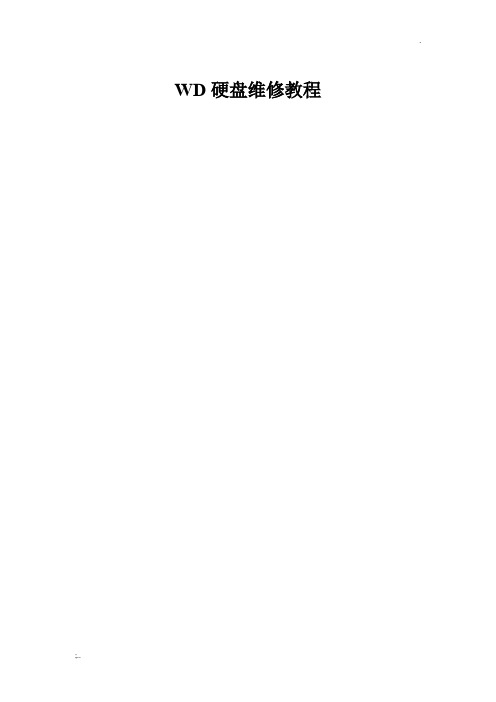
WD硬盘维修教程前言本教程主要是用于新手学习维修硬盘。
本教程写的非常详细。
本教程使用的软件是WDR5.3. 本软件是最新版本。
支持1640硬盘维修。
本教程可以有效的让新手在最短的时间内了解WD硬盘维修,也能提高自我硬盘维修知识。
凡是购买本教程的都送最高版本WDR5.3一份。
和维修视频一份。
WD硬盘维修目录1.WDR维修设置 (4)2.WDR基础介绍 (5)3.WDR5.3功能介绍 (6)4.ROM和固件操作 (9)5.硬盘少量坏道维修 (12)6.校准操作 (14)7.通刷 (15)8..砍头 (24)WDR设置:第一步注册完打开软件第二步:设置维修盘端口:点击设置______端口_____会出现主要端口,次要端口,定制端口USB。
一般如果不是USB移动硬盘都选择“定制端口如果选择了定制端口会出现:注意这个框里有6行参数其中有一行是我们刚好待修盘端口,如果不知道那个才是。
我们要逐一试点击界面来与获取到的参数核对,找出要修的盘为止。
WDR基础介绍:进入维修程序如图下:可以清楚的看到硬盘的型号FW S/N LBA 容量请大家仔细查看是不是自己要修的那个硬盘。
解读硬盘信息:如图下:下面讲解一下软件的全部功能如图下:WDR5.3功能介绍:_____________________________________识别硬盘______________________________________查看SMART_____________________________________清SMART_____________________________________直接复位_____________________________________加载永久覆盖______________________________________加载瞬时覆盖_______________________________________Fash操作(ROM操作)______________________________________模块操作(固件操作)______________________________________磁道操作_______________________________________磁头地图_______________________________________改变内存中的磁头地图_______________________________________CP操作________________________________________内存表________________________________________处理器内存________________________________________扩展缓冲区________________________________________区域_______________________________________UBA_________________________________________配置信息(修改型号LBA)________________________________________创建模块________________________________________ID47编辑________________________________________保留区域表_________________________________________F-列表编辑_________________________________________设置DCM__________________________________________设置目标容量_________________________________________设置最高容量_________________________________________设置TPI__________________________________________设置容量__________________________________________获取硬盘当前格式_________________________________________转换LBA到CHS__________________________________________清G表___________________________________________清P表___________________________________________编译___________________________________________清空编译___________________________________________重新构建P表___________________________________________格式化____________________________________________格式化保留区_____________________________________________快速格式化保留区___________________________________________磁头测试____________________________________________Mini测试____________________________________________伺服效验____________________________________________WRRO测试_____________________________________________伺服测试____________________________________________测试6B______________________________________________逻辑扫描______________________________________________校准______________________________________________快速自校______________________________________________开始校准______________________________________________停止校准______________________________________________编辑脚本_______________________________________________查看校准日志_______________________________________________清除异常中断代码_______________________________________________清除软件错误数_______________________________________________清除自校日志_______________________________________________查看进度ROM和固件操作:首先进入维修程序:然后选择进入Fash(ROM操作)点击读出,然后维修程序会出现然后再点击就会出现然后再右键_______输入输出__________全部读出(固件备份)模块ID打对就是代表这个模块是好的。
西部数据硬盘坏道修复
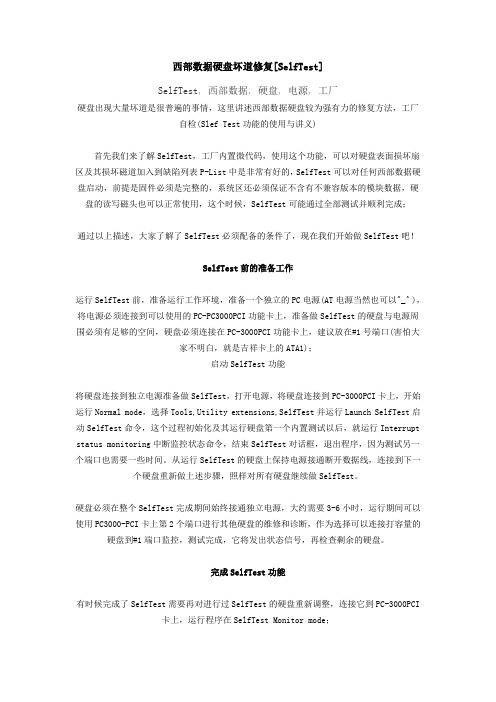
西部数据硬盘坏道修复[SelfTest]SelfTest, 西部数据, 硬盘, 电源, 工厂硬盘出现大量坏道是很普遍的事情,这里讲述西部数据硬盘较为强有力的修复方法,工厂自检(Slef Test功能的使用与讲义)首先我们来了解SelfTest,工厂内置微代码,使用这个功能,可以对硬盘表面损坏扇区及其损坏磁道加入到缺陷列表P-List中是非常有好的,SelfTest可以对任何西部数据硬盘启动,前提是固件必须是完整的,系统区还必须保证不含有不兼容版本的模块数据,硬盘的读写磁头也可以正常使用,这个时候,SelfTest可能通过全部测试并顺利完成;通过以上描述,大家了解了SelfTest必须配备的条件了,现在我们开始做SelfTest吧!SelfTest前的准备工作运行SelfTest前,准备运行工作环境,准备一个独立的PC电源(AT电源当然也可以^_^ ),将电源必须连接到可以使用的PC-PC3000PCI功能卡上,准备做SelfTest的硬盘与电源周围必须有足够的空间,硬盘必须连接在PC-3000PCI功能卡上,建议放在#1号端口(害怕大家不明白,就是吉祥卡上的ATA1);启动SelfTest功能将硬盘连接到独立电源准备做SelfTest,打开电源,将硬盘连接到PC-3000PCI卡上,开始运行Normal mode,选择Tools,Utility extensions,SelfTest并运行Launch SelfTest启动SelfTest命令,这个过程初始化及其运行硬盘第一个内置测试以后,就运行Interrupt status monitoring中断监控状态命令,结束SelfTest对话框,退出程序,因为测试另一个端口也需要一些时间。
从运行SelfTest的硬盘上保持电源接通断开数据线,连接到下一个硬盘重新做上述步骤,照样对所有硬盘继续做SelfTest。
硬盘必须在整个SelfTest完成期间始终接通独立电源,大约需要3-6小时,运行期间可以使用PC3000-PCI卡上第2个端口进行其他硬盘的维修和诊断,作为选择可以连接打容量的硬盘到#1端口监控,测试完成,它将发出状态信号,再检查剩余的硬盘。
WDR5.3教程剖析

WD硬盘维修教程WDR5.3使用教程:第一步:注册完打开软件第二步:设置维修盘端口:点击设置______端口_____会出现主要端口,次要端口,定制端口USB。
一般如果不是USB移动硬盘都选择“定制端口”如果选择了定制端口会出现:注意这个框里有6行参数其中有一行是我们刚好待修盘端口,如果不知道那个才是。
我们要逐一试点击界面来与获取到的参数核对,找出要修的盘为止。
第三步进入维修程序:如图下:可以清楚的看到硬盘的型号FW S/N LBA 容量请大家仔细查看是不是自己要修的那个硬盘。
下面讲解一下软件的全部功能如图下:我们在这里讲修盘的功能:第一个:识别硬盘是在软件空白的时候你点击一下就会出现硬盘的容量和型号第二个查看SMART:主要是看SMART的好坏不在去用HDD检测SMART好坏第三个:清SMART:有的硬盘查看SMART,或者用HDD检测有红黄块,点击一下这个清SMART的即可完成,也可以清除硬盘的使用时间和次数。
第四个起转电机:这个功能为辅助功能,主要是让硬盘转起来,一般硬盘通上电就会转,所以这个功能一般不会用。
第五个直接复位:主要是让硬盘重启的功能不用你手动把电在插上,只要你点击了这个按钮就好比电脑重启一样。
在维修时候会用到(报错的时候也会用到)。
第六个加载永久覆盖:这个是用于写01好模块的,是用于写通刷用的。
第七个加载瞬时覆盖:这个是用于加载完01模块在加载它。
也是用于写通刷用的第八个Flash操作:也就是ROM操作。
主要用于读取ROM和备份ROM(在维修前备份ROM是维修人员的良好习惯)第九个模块操作:也就是固件操作主要用于备份固件和读取固件以及检测固件的好坏(在维修前备份固件是维修人员的良好习惯)第十九配置信息主要用于修改硬盘的型号个LBA的(比如刷完通刷固件发现容量和型号不对用这个修改一下)第三十一个清G表:比如说G表满了清一下G表就可以继续加G表坏到了。
这个也是辅助功能。
第三十二个清P表:这个一般不要动,因为清了P表可能造成你全盘坏道第三十六个格式化:这个格式化是超级格式化,主要用于坏道及色块少的硬盘来进行维修。
WDR使用维修教程

色PORnALK5YS
2009/1
也wdm
2014/^
—WDRSJ.key
2013/^
锻WDR5.3IE^
20你
,便用遊明
2014/^
其中“WDR5.3正式版”为WDR的主程序,“wdm”是WDR的脚本文件, 在脚本文件当中,我们可以设定WDR所处的文件夹、WDR自动备份固件时建 立的文件夹位置、待修硬盘所接的端口等参数,在这里,我们要设定的只是待修 硬盘所接的端口和WDR自动备份固件时建立的文件夹,即
WDR
第一节
第二节
下载WDR之后,我们一般将WDR解压到D盘,这是因为WDR在工作当 中,会自动建立待修硬盘的固件备份文件夹,如果存放在C盘,就会因为重装 系统而使固件丢失,这会为维修带来麻烦。现在我们拿到WDR压缩包,将其解 压到D盘,
本iffi爾(D:)卜WDR5泪雀辭目弱
工畀CD痔朗(H)
名称4
Ctrl4-A
出现
H
恒®•臨■契±・£・1❶4Q0闔另咸尸Qfu?£N*(r»vl^Pi?ctPd)“叶t o^n^nn
LogicAl:817 B,HpniIw0, Sectort U” LQfl 0, BCb
Rontrciller Etuffpr:BKh
Fimily: llnknnun
然后,我们就观察上面的显示的第一行数据,
WCrkDLT=D!\WDRE.3自建备份目录:版"
T響當远涓建备勺弁目宗做\固件自动薔份目录
Secondaiy=0
CnstcirrO
B0400
其中
TempDir”设定的是自动备份固件所建立的文件夹,而“BasePor”和“Control”
设定的是待修硬盘所接的端口,其中“BasePort”为基本端口,“Control”为偏 移端口。
西数硬盘修复工具教程
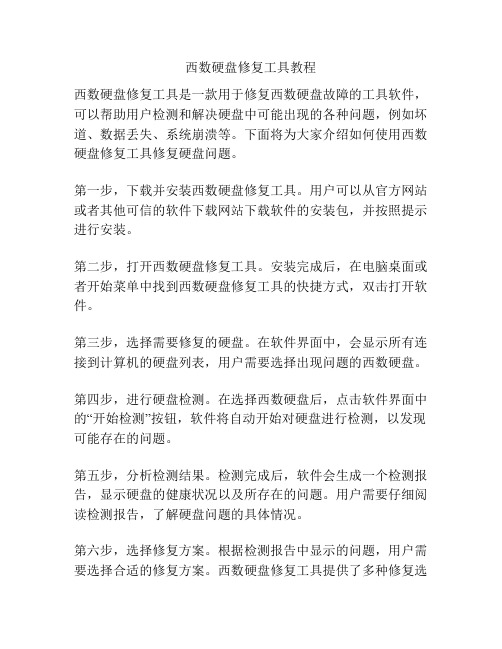
西数硬盘修复工具教程西数硬盘修复工具是一款用于修复西数硬盘故障的工具软件,可以帮助用户检测和解决硬盘中可能出现的各种问题,例如坏道、数据丢失、系统崩溃等。
下面将为大家介绍如何使用西数硬盘修复工具修复硬盘问题。
第一步,下载并安装西数硬盘修复工具。
用户可以从官方网站或者其他可信的软件下载网站下载软件的安装包,并按照提示进行安装。
第二步,打开西数硬盘修复工具。
安装完成后,在电脑桌面或者开始菜单中找到西数硬盘修复工具的快捷方式,双击打开软件。
第三步,选择需要修复的硬盘。
在软件界面中,会显示所有连接到计算机的硬盘列表,用户需要选择出现问题的西数硬盘。
第四步,进行硬盘检测。
在选择西数硬盘后,点击软件界面中的“开始检测”按钮,软件将自动开始对硬盘进行检测,以发现可能存在的问题。
第五步,分析检测结果。
检测完成后,软件会生成一个检测报告,显示硬盘的健康状况以及所存在的问题。
用户需要仔细阅读检测报告,了解硬盘问题的具体情况。
第六步,选择修复方案。
根据检测报告中显示的问题,用户需要选择合适的修复方案。
西数硬盘修复工具提供了多种修复选项,例如修复坏道、恢复数据等。
第七步,执行修复操作。
在选择修复方案后,点击软件界面中的“修复”按钮,软件将自动执行修复操作。
在修复过程中,用户需要耐心等待,不要中断操作。
第八步,检查修复结果。
修复完成后,软件会生成修复报告,用户可以查看修复结果。
如果问题得到解决,则硬盘修复工作完成;如果问题依然存在,用户可以尝试其他修复方案。
最后,我们需要注意的是,虽然西数硬盘修复工具可以帮助我们解决一些硬盘问题,但并不是万能的。
对于一些严重的硬盘故障,例如物理损坏,软件修复工具可能无能为力,需要寻求专业的硬件维修服务。
因此,在使用西数硬盘修复工具时,我们需要根据具体情况选择合适的修复方案,并在必要时寻求专业帮助。
西数硬盘维修操作指导
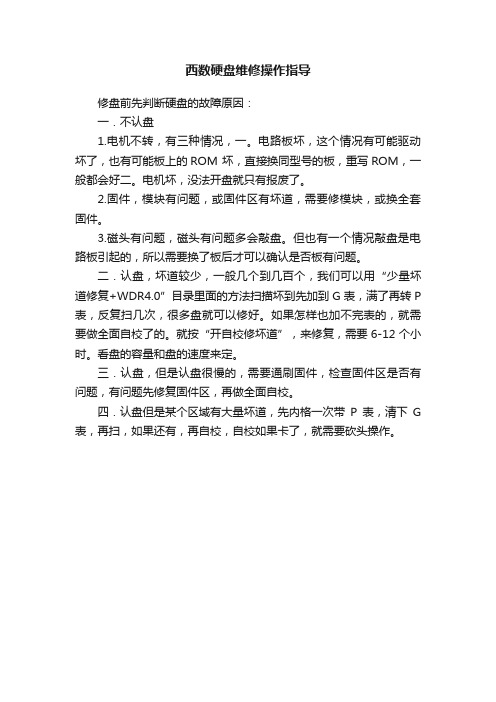
西数硬盘维修操作指导
修盘前先判断硬盘的故障原因:
一.不认盘
1.电机不转,有三种情况,一。
电路板坏,这个情况有可能驱动坏了,也有可能板上的ROM 坏,直接换同型号的板,重写ROM,一般都会好二。
电机坏,没法开盘就只有报废了。
2.固件,模块有问题,或固件区有坏道,需要修模块,或换全套固件。
3.磁头有问题,磁头有问题多会敲盘。
但也有一个情况敲盘是电路板引起的,所以需要换了板后才可以确认是否板有问题。
二.认盘,坏道较少,一般几个到几百个,我们可以用“少量坏道修复+WDR4.0”目录里面的方法扫描坏到先加到G表,满了再转P 表,反复扫几次,很多盘就可以修好。
如果怎样也加不完表的,就需要做全面自校了的。
就按“开自校修坏道”,来修复,需要6-12个小时。
看盘的容量和盘的速度来定。
三.认盘,但是认盘很慢的,需要通刷固件,检查固件区是否有问题,有问题先修复固件区,再做全面自校。
四.认盘但是某个区域有大量坏道,先内格一次带P表,清下G 表,再扫,如果还有,再自校,自校如果卡了,就需要砍头操作。
WDR5.3教程

WD硬盘维修教程WDR5.3使用教程:第一步:注册完打开软件第二步:设置维修盘端口:点击设置______端口_____会出现主要端口,次要端口,定制端口USB。
一般如果不是USB移动硬盘都选择“定制端口”如果选择了定制端口会出现:注意这个框里有6行参数其中有一行是我们刚好待修盘端口,如果不知道那个才是。
我们要逐一试点击界面来与获取到的参数核对,找出要修的盘为止。
第三步进入维修程序:如图下:可以清楚的看到硬盘的型号FW S/N LBA 容量请大家仔细查看是不是自己要修的那个硬盘。
下面讲解一下软件的全部功能如图下:我们在这里讲修盘的功能:第一个:识别硬盘是在软件空白的时候你点击一下就会出现硬盘的容量和型号第二个查看SMART:主要是看SMART的好坏不在去用HDD检测SMART好坏第三个:清SMART:有的硬盘查看SMART,或者用HDD检测有红黄块,点击一下这个清SMART的即可完成,也可以清除硬盘的使用时间和次数。
第四个起转电机:这个功能为辅助功能,主要是让硬盘转起来,一般硬盘通上电就会转,所以这个功能一般不会用。
第五个直接复位:主要是让硬盘重启的功能不用你手动把电在插上,只要你点击了这个按钮就好比电脑重启一样。
在维修时候会用到(报错的时候也会用到)。
第六个加载永久覆盖:这个是用于写01好模块的,是用于写通刷用的。
第七个加载瞬时覆盖:这个是用于加载完01模块在加载它。
也是用于写通刷用的第八个Flash操作:也就是ROM操作。
主要用于读取ROM和备份ROM(在维修前备份ROM是维修人员的良好习惯)第九个模块操作:也就是固件操作主要用于备份固件和读取固件以及检测固件的好坏(在维修前备份固件是维修人员的良好习惯)第十九配置信息主要用于修改硬盘的型号个LBA的(比如刷完通刷固件发现容量和型号不对用这个修改一下)第三十一个清G表:比如说G表满了清一下G表就可以继续加G表坏到了。
这个也是辅助功能。
第三十二个清P表:这个一般不要动,因为清了P表可能造成你全盘坏道第三十六个格式化:这个格式化是超级格式化,主要用于坏道及色块少的硬盘来进行维修。
WDR5.3教程讲解

WD硬盘维修教程WDR5.3使用教程:第一步:注册完打开软件第二步:设置维修盘端口:点击设置______端口_____会出现主要端口,次要端口,定制端口USB。
一般如果不是USB移动硬盘都选择“定制端口”如果选择了定制端口会出现:注意这个框里有6行参数其中有一行是我们刚好待修盘端口,如果不知道那个才是。
我们要逐一试点击界面来与获取到的参数核对,找出要修的盘为止。
第三步进入维修程序:如图下:可以清楚的看到硬盘的型号FW S/N LBA 容量请大家仔细查看是不是自己要修的那个硬盘。
下面讲解一下软件的全部功能如图下:我们在这里讲修盘的功能:第一个:识别硬盘是在软件空白的时候你点击一下就会出现硬盘的容量和型号第二个查看SMART:主要是看SMART的好坏不在去用HDD检测SMART好坏第三个:清SMART:有的硬盘查看SMART,或者用HDD检测有红黄块,点击一下这个清SMART的即可完成,也可以清除硬盘的使用时间和次数。
第四个起转电机:这个功能为辅助功能,主要是让硬盘转起来,一般硬盘通上电就会转,所以这个功能一般不会用。
第五个直接复位:主要是让硬盘重启的功能不用你手动把电在插上,只要你点击了这个按钮就好比电脑重启一样。
在维修时候会用到(报错的时候也会用到)。
第六个加载永久覆盖:这个是用于写01好模块的,是用于写通刷用的。
第七个加载瞬时覆盖:这个是用于加载完01模块在加载它。
也是用于写通刷用的第八个Flash操作:也就是ROM操作。
主要用于读取ROM和备份ROM(在维修前备份ROM是维修人员的良好习惯)第九个模块操作:也就是固件操作主要用于备份固件和读取固件以及检测固件的好坏(在维修前备份固件是维修人员的良好习惯)第十九配置信息主要用于修改硬盘的型号个LBA的(比如刷完通刷固件发现容量和型号不对用这个修改一下)第三十一个清G表:比如说G表满了清一下G表就可以继续加G表坏到了。
这个也是辅助功能。
第三十二个清P表:这个一般不要动,因为清了P表可能造成你全盘坏道第三十六个格式化:这个格式化是超级格式化,主要用于坏道及色块少的硬盘来进行维修。
wdr5.3西数硬盘维修教程

WDR 西数硬盘维修教程本教程主要是用于新手学习维修硬盘,本教程写的非常详细。
本教程使用的软件是.,本软件是最新版本。
支持1640硬盘维修。
本教程可以有效的让新手在最短的时间内了解WD硬盘维修,也能提高自我硬盘维修知识。
凡是购买本教程的都送最高版本一份。
和维修视频一份。
目录1.W D R维修设置 ................................................................. (1)2.W D R基础介绍................................................................ .. (2)3.功能介绍................................................................ (3)4.R O M和固件操作................................................................ . (5)5.硬盘少量坏道维修.......................... .. (7)6.校准操作................................................................ .. (9)7.通刷................................................................ . (10)8..砍头................................................................ (15)WDR设置:第一步注册完打开软件第二步:设置维修盘端口:点击设置____端口___会出现主要端口,次要端口,定制端口 USB。
一般如果不是USB移动硬盘都选择“定制端口如果选择了定制端口会出现:注意这个框里有6行参数其中有一行是我们刚好待修盘端口,如果不知道那个才是。
WDR5.3教程

WD硬盘维修教程使用教程:第一步:注册完打开软件第二步:设置维修盘端口:点击设置______端口_____会出现主要端口,次要端口,定制端口 USB。
一般如果不是USB移动硬盘都选择“定制端口”如果选择了定制端口会出现:注意这个框里有6行参数其中有一行是我们刚好待修盘端口,如果不知道那个才是。
我们要逐一试点击界面来与获取到的参数核对,找出要修的盘为止。
第三步进入维修程序:如图下:可以清楚的看到硬盘的型号 FW S/N LBA 容量请大家仔细查看是不是自己要修的那个硬盘。
下面讲解一下软件的全部功能如图下:我们在这里讲修盘的功能:第一个:识别硬盘是在软件空白的时候你点击一下就会出现硬盘的容量和型号第二个查看SMART:主要是看SMART的好坏不在去用HDD检测SMART好坏第三个:清SMART:有的硬盘查看SMART,或者用HDD检测有红黄块,点击一下这个清SMART的即可完成,也可以清除硬盘的使用时间和次数。
第四个起转电机:这个功能为辅助功能,主要是让硬盘转起来,一般硬盘通上电就会转,所以这个功能一般不会用。
第五个直接复位:主要是让硬盘重启的功能不用你手动把电在插上,只要你点击了这个按钮就好比电脑重启一样。
在维修时候会用到(报错的时候也会用到)。
第六个加载永久覆盖:这个是用于写01好模块的,是用于写通刷用的。
第七个加载瞬时覆盖:这个是用于加载完01模块在加载它。
也是用于写通刷用的第八个Flash操作:也就是ROM操作。
主要用于读取ROM和备份ROM(在维修前备份ROM是维修人员的良好习惯)第九个模块操作:也就是固件操作主要用于备份固件和读取固件以及检测固件的好坏(在维修前备份固件是维修人员的良好习惯)第十九配置信息主要用于修改硬盘的型号个LBA的(比如刷完通刷固件发现容量和型号不对用这个修改一下)第三十一个清G表:比如说G表满了清一下G表就可以继续加G表坏到了。
这个也是辅助功能。
第三十二个清P表:这个一般不要动,因为清了P表可能造成你全盘坏道第三十六个格式化:这个格式化是超级格式化,主要用于坏道及色块少的硬盘来进行维修。
西数硬盘维修工具WDR5.3简体中文版下载及图文教程
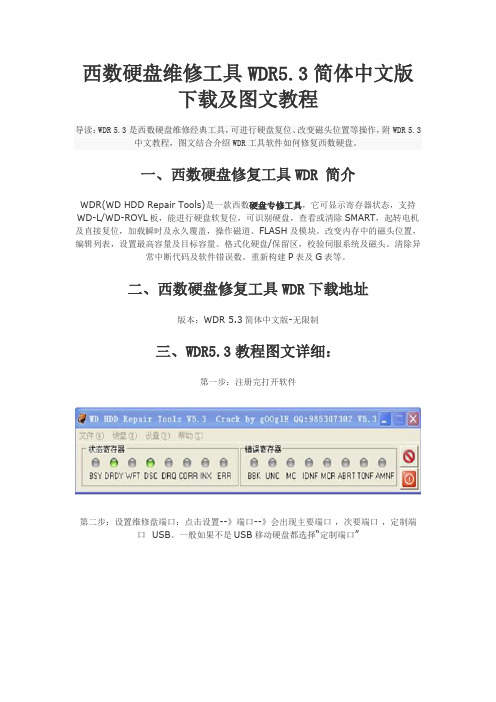
西数硬盘维修工具WDR5.3简体中文版下载及图文教程导读:WDR 5.3是西数硬盘维修经典工具,可进行硬盘复位、改变磁头位置等操作,附WDR 5.3中文教程,图文结合介绍WDR工具软件如何修复西数硬盘。
一、西数硬盘修复工具WDR 简介WDR(WD HDD Repair Tools)是一款西数硬盘专修工具,它可显示寄存器状态,支持WD-L/WD-ROYL板,能进行硬盘软复位,可识别硬盘,查看或清除SMART,起转电机及直接复位,加载瞬时及永久覆盖,操作磁道、FLASH及模块。
改变内存中的磁头位置,编辑列表,设置最高容量及目标容量。
格式化硬盘/保留区,校验伺服系统及磁头。
清除异常中断代码及软件错误数。
重新构建P表及G表等。
二、西数硬盘修复工具WDR下载地址版本:WDR 5.3简体中文版-无限制三、WDR5.3教程图文详细:第一步:注册完打开软件第二步:设置维修盘端口:点击设置--》端口--》会出现主要端口,次要端口,定制端口 USB。
一般如果不是USB移动硬盘都选择“定制端口”如果选择了定制端口会出现:注意这个框里有6行参数其中有一行是我们刚好待修盘端口,如果不知道那个才是。
我们要逐一试点击界面来与获取到的参数核对,找出要修的盘为止。
第三步进入维修程序:如图下:可以清楚的看到硬盘的型号 FW S/N LBA 容量请大家仔细查看是不是自己要修的那个硬盘。
下面讲解一下软件的全部功能如图下:我们在这里讲修盘的功能:第一个:识别硬盘是在软件空白的时候你点击一下就会出现硬盘的容量和型号第二个查看SMART:主要是看SMART的好坏不在去用HDD检测SMART好坏第三个:清SMART:有的硬盘查看SMART,或者用HDD检测有红黄块,点击一下这个清SMART的即可完成,也可以清除硬盘的使用时间和次数。
第四个起转电机:这个功能为辅助功能,主要是让硬盘转起来,一般硬盘通上电就会转,所以这个功能一般不会用。
第五个直接复位:主要是让硬盘重启的功能不用你手动把电在插上,只要你点击了这个按钮就好比电脑重启一样。
硬盘维修要点及维修方法
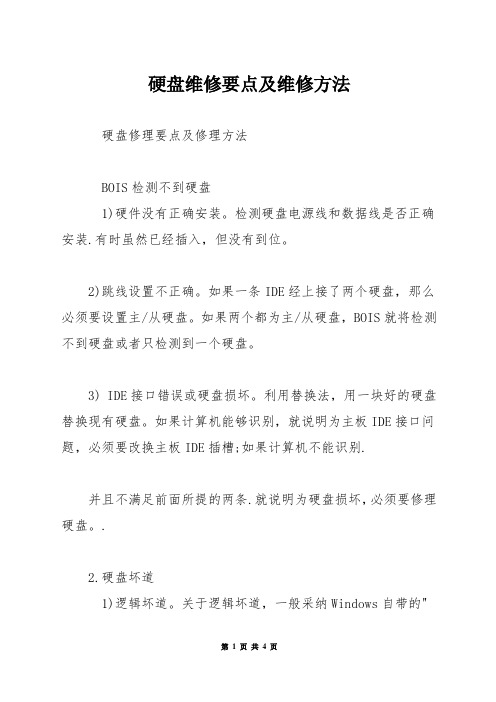
硬盘维修要点及维修方法硬盘修理要点及修理方法BOIS检测不到硬盘1)硬件没有正确安装。
检测硬盘电源线和数据线是否正确安装.有时虽然已经插入,但没有到位。
2)跳线设置不正确。
如果一条IDE经上接了两个硬盘,那么必须要设置主/从硬盘。
如果两个都为主/从硬盘,BOIS就将检测不到硬盘或者只检测到一个硬盘。
3) IDE接口错误或硬盘损坏。
利用替换法,用一块好的硬盘替换现有硬盘。
如果计算机能够识别,就说明为主板IDE接口问题,必须要改换主板IDE插槽;如果计算机不能识别.并且不满足前面所提的两条.就说明为硬盘损坏,必须要修理硬盘。
.2.硬盘坏道1)逻辑坏道。
关于逻辑坏道,一般采纳Windows自带的"磁盘扫描程序"(Scandisk )解决。
如图4-11所示。
它将对硬盘做全面扫描处理,并且对可能出现的坏簇做自动修正处理。
除Scandisk外.在网上提供了许多第三方修复工具.如诺顿硬盘修复工其、NND, PC-TOOLS、DiskManager等。
2)物理坏道。
物理坏道一般是无法修复,只能通过更改或者隐藏硬盘坏扇试来解决问题。
首先用Scandisk/NND软件查找坏道所在方位及大小,再使用分区软件Fdisk ( Fdisk的具体用法见下文)、Partition Magic, Disk Manager等软件进行分试。
把坏扇区单独作为一个盘,在分区完成后,为方便操作,把此盘隐藏起来,但这样操作后,磁盘的使用面积将会减少,并丢失所有硬盘数据。
因此,建议先把数据备份再进行操作。
3) 0磁道损坏。
0磁道损坏表现为开机自检时,屏幕显示"HDD Controller Error(硬盘控制器故障〕'并死机,进人BOIS中无法对硬盘进行设置。
当发现0磁道报坏时一般难以修复,在这里采纳两种方式。
第一种方式,即采纳Liormat方式(见下文硬盘低级格式化),对硬盘进行低级格式化.让硬盘恢复到出厂时的设置,再进行Fdisk分区即可。
(完整版)西数硬盘维修WDR5.3教程

WD硬盘维修教程WDR5.3使用教程:第一步:注册完打开软件第二步:设置维修盘端口:点击设置______端口_____会出现主要端口,次要端口,定制端口USB。
一般如果不是USB移动硬盘都选择“定制端口”如果选择了定制端口会出现:注意这个框里有6行参数其中有一行是我们刚好待修盘端口,如果不知道那个才是。
我们要逐一试点击界面来与获取到的参数核对,找出要修的盘为止。
第三步进入维修程序:如图下:可以清楚的看到硬盘的型号FW S/N LBA 容量请大家仔细查看是不是自己要修的那个硬盘。
下面讲解一下软件的全部功能如图下:我们在这里讲修盘的功能:第一个:识别硬盘是在软件空白的时候你点击一下就会出现硬盘的容量和型号第二个查看SMART:主要是看SMART的好坏不在去用HDD检测SMART好坏第三个:清SMART:有的硬盘查看SMART,或者用HDD检测有红黄块,点击一下这个清SMART的即可完成,也可以清除硬盘的使用时间和次数。
第四个起转电机:这个功能为辅助功能,主要是让硬盘转起来,一般硬盘通上电就会转,所以这个功能一般不会用。
第五个直接复位:主要是让硬盘重启的功能不用你手动把电在插上,只要你点击了这个按钮就好比电脑重启一样。
在维修时候会用到(报错的时候也会用到)。
第六个加载永久覆盖:这个是用于写01好模块的,是用于写通刷用的。
第七个加载瞬时覆盖:这个是用于加载完01模块在加载它。
也是用于写通刷用的第八个Flash操作:也就是ROM操作。
主要用于读取ROM和备份ROM(在维修前备份ROM是维修人员的良好习惯)第九个模块操作:也就是固件操作主要用于备份固件和读取固件以及检测固件的好坏(在维修前备份固件是维修人员的良好习惯)第十九配置信息主要用于修改硬盘的型号个LBA的(比如刷完通刷固件发现容量和型号不对用这个修改一下)第三十一个清G表:比如说G表满了清一下G表就可以继续加G表坏到了。
这个也是辅助功能。
第三十二个清P表:这个一般不要动,因为清了P表可能造成你全盘坏道第三十六个格式化:这个格式化是超级格式化,主要用于坏道及色块少的硬盘来进行维修。
西数硬盘坏道维修方案
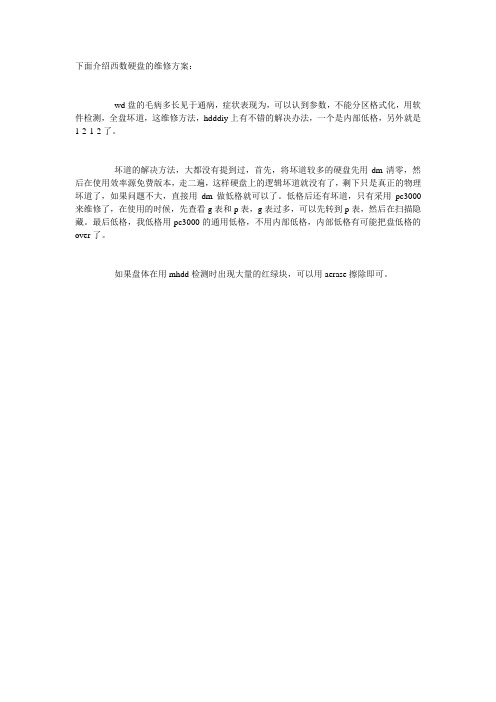
下面介绍西数硬盘的维修方案:
wd盘的毛病多长见于通病,症状表现为,可以认到参数,不能分区格式化,用软件检测,全盘坏道,这维修方法,hdddiy上有不错的解决办法,一个是内部低格,另外就是1-2-1-2了。
坏道的解决方法,大都没有提到过,首先,将坏道较多的硬盘先用dm清零,然后在使用效率源免费版本,走二遍,这样硬盘上的逻辑坏道就没有了,剩下只是真正的物理坏道了,如果问题不大,直接用dm做低格就可以了。
低格后还有坏道,只有采用pc3000来维修了,在使用的时候,先查看g表和p表,g表过多,可以先转到p表,然后在扫描隐藏。
最后低格,我低格用pc3000的通用低格,不用内部低格,内部低格有可能把盘低格的over了。
如果盘体在用mhdd检测时出现大量的红绿块,可以用aerase擦除即可。
WDR使用维修教程解读

WDR维修教程第一节WDR概述第二节WDR端口设置下载WDR之后,我们一般将WDR解压到D盘,这是因为WDR在工作当中,会自动建立待修硬盘的固件备份文件夹,如果存放在C盘,就会因为重装系统而使固件丢失,这会为维修带来麻烦。
现在我们拿到WDR压缩包,将其解压到D盘,其中“WDR5.3正式版”为WDR的主程序,“wdm”是WDR的脚本文件,在脚本文件当中,我们可以设定WDR所处的文件夹、WDR自动备份固件时建立的文件夹位置、待修硬盘所接的端口等参数,在这里,我们要设定的只是待修硬盘所接的端口和WDR自动备份固件时建立的文件夹,即其中“TempDir”设定的是自动备份固件所建立的文件夹,而“BasePort”和“Control”设定的是待修硬盘所接的端口,其中“BasePort”为基本端口,“Control”为偏移端口。
我们在维修之前,要先设定上面的这两个参数,以便于以后的维修,对于自动备份固件所建立的文件夹,我们一般是在WDR目录下建立一个文件夹,如然后将其所处的目录加到“TempDir”中即可。
而“BasePort”及“Control”参数,就因个人的主板而异,就要先侦断出来,然后再进行设定,下面我们就教给大家一个万能方法,便于迅速的确定出来端口参数。
打开WDR之后,出现再单击出现此时,这个窗口中显示的就是我们主板上能够被侦察出来的所有端口,包括IDE端口和SATA端口,如就是IDE端口,其中“01F0”就是“BasePort”,“03F6”就是“Control”值。
而下面的就是主板上的SATA端口。
如果主板上使用的系统盘是SATA硬盘,就先从SATA端口中随便选择一个端口,我们在这里选择然后确定,则端口选择窗口关闭,回到WDR主界面。
再单击出现然后,我们就观察上面的显示的第一行数据,看它是不是我们系统盘的型号,从图中可显然的看到,这里没有显示出系统盘的型号,所以,说明刚才选择的SATA端口,不是系统盘所接的端口,所以再回到端口选择窗口,选择再单击看显示的是不是系统盘此时,显示出来了系统盘,表示其是一块日立的250G的硬盘。
[小学]WD教程
![[小学]WD教程](https://img.taocdn.com/s3/m/d1450b2d590216fc700abb68a98271fe910eaf8d.png)
WD硬盘维修教程WDR5.3使用教程:第一步:注册完打开软件第二步:设置维修盘端口:点击设置______端口_____会出现主要端口,次要端口,定制端口USB。
一般如果不是USB移动硬盘都选择“定制端口”如果选择了定制端口会出现:注意这个框里有6行参数其中有一行是我们刚好待修盘端口,如果不知道那个才是。
我们要逐一试点击界面来与获取到的参数核对,找出要修的盘为止。
第三步进入维修程序:如图下:可以清楚的看到硬盘的型号FW S/N LBA容量请大家仔细查看是不是自己要修的那个硬盘。
下面讲解一下软件的全部功能如图下:我们在这里讲修盘的功能:第一个:识别硬盘是在软件空白的时候你点击一下就会出现硬盘的容量和型号第二个查看SMART:主要是看SMART的好坏不在去用HDD检测SMAR T好坏第三个:清SMART:有的硬盘查看SMART,或者用HDD检测有红黄块,点击一下这个清SMART的即可完成,也可以清除硬盘的使用时间和次数。
第四个起转电机:这个功能为辅助功能,主要是让硬盘转起来,一般硬盘通上电就会转,所以这个功能一般不会用。
第五个直接复位:主要是让硬盘重启的功能不用你手动把电在插上,只要你点击了这个按钮就好比电脑重启一样。
在维修时候会用到(报错的时候也会用到)。
第六个加载永久覆盖:这个是用于写01好模块的,是用于写通刷用的。
第七个加载瞬时覆盖:这个是用于加载完01模块在加载它。
也是用于写通刷用的第八个Flash操作:也就是ROM操作。
主要用于读取ROM和备份ROM(在维修前备份ROM是维修人员的良好习惯)第九个模块操作:也就是固件操作主要用于备份固件和读取固件以及检测固件的好坏(在维修前备份固件是维修人员的良好习惯)第十九配置信息主要用于修改硬盘的型号个LBA的(比如刷完通刷固件发现容量和型号不对用这个修改一下)第三十一个清G表:比如说G表满了清一下G表就可以继续加G表坏到了。
这个也是辅助功能。
第三十二个清P表:这个一般不要动,因为清了P表可能造成你全盘坏道第三十六个格式化:这个格式化是超级格式化,主要用于坏道及色块少的硬盘来进行维修。
- 1、下载文档前请自行甄别文档内容的完整性,平台不提供额外的编辑、内容补充、找答案等附加服务。
- 2、"仅部分预览"的文档,不可在线预览部分如存在完整性等问题,可反馈申请退款(可完整预览的文档不适用该条件!)。
- 3、如文档侵犯您的权益,请联系客服反馈,我们会尽快为您处理(人工客服工作时间:9:00-18:30)。
WDR 5.3西数硬盘维修教程本教程主要是用于新手学习维修硬盘,本教程写的非常详细。
本教程使用的软件是WDR5.3.,本软件是最新版本。
支持1640硬盘维修。
本教程可以有效的让新手在最短的时间内了解WD硬盘维修,也能提高自我硬盘维修知识。
凡是购买本教程的都送最高版本WD R5.3一份。
和维修视频一份。
目录1.WDR维修设置 (1)2.WDR基础介绍 (2)3.WDR5.3功能介绍 (3)4.ROM和固件操作 (5)5.硬盘少量坏道维修.......................... .. (7)6.校准操作 (9)7.通刷 (10)8..砍头 (15)WDR设置:第一步注册完打开软件第二步:设置维修盘端口:点击设置____端口___会出现主要端口,次要端口,定制端口USB。
一般如果不是USB移动硬盘都选择“定制端口如果选择了定制端口会出现:注意这个框里有6行参数其中有一行是我们刚好待修盘端口,如果不知道那个才是。
我们要逐一试点击界面来与获取到的参数核对,找出要修的盘为止。
WDR基础介绍:进入维修程序如图下:可以清楚的看到硬盘的型号FW S/N LBA 容量请大家仔细查看是不是自己要修的那个硬盘。
解读硬盘信息:如图下:下面讲解一下软件的全部功能如图下:WDR5.3功能介绍:_____________________________________识别硬盘______________________________________查看SMART_____________________________________清SMART_____________________________________直接复位_____________________________________加载永久覆盖______________________________________加载瞬时覆盖_______________________________________Fash操作(ROM操作)______________________________________模块操作(固件操作)______________________________________磁道操作_______________________________________磁头地图_______________________________________改变内存中的磁头地图_______________________________________CP操作________________________________________内存表________________________________________处理器内存________________________________________扩展缓冲区________________________________________区域_______________________________________UBA_________________________________________配置信息(修改型号LBA)________________________________________创建模块________________________________________ID47编辑________________________________________保留区域表_________________________________________F-列表编辑_________________________________________设置DCM__________________________________________设置目标容量_________________________________________设置最高容量_________________________________________设置TPI__________________________________________设置容量__________________________________________获取硬盘当前格式_________________________________________转换LBA到CHS__________________________________________清G表___________________________________________清P表___________________________________________编译___________________________________________清空编译___________________________________________重新构建P表___________________________________________格式化____________________________________________格式化保留区_____________________________________________快速格式化保留区___________________________________________磁头测试____________________________________________Mini测试____________________________________________伺服效验____________________________________________WRRO测试_____________________________________________伺服测试____________________________________________测试6B______________________________________________逻辑扫描______________________________________________校准______________________________________________快速自校______________________________________________开始校准______________________________________________停止校准______________________________________________编辑脚本_______________________________________________查看校准日志_______________________________________________清除异常中断代码_______________________________________________清除软件错误数_______________________________________________清除自校日志_______________________________________________查看进度ROM和固件操作:首先进入维修程序:然后选择进入Fash(ROM操作)点击读出,然后维修程序会出现然后再点击就会出现然后再右键_______输入输出__________全部读出(固件备份)模块ID打对就是代表这个模块是好的。
如果是X就是代表他没有好。
如图下:如果打对的就是模块备份出来了,如果打X的就是代表固件没有备份出来。
硬盘少量坏道维修:点击会出现点击YES,之后会出现:会出现这个进度表,你要等进度到100%的时候才算完成。
进度100%之后,使用DOS下的MHDD检测看看硬盘是否还有坏道。
如果没有坏道硬盘就是修好了,如果还有坏道但是比之前的少了。
就多格式化几遍。
如果格式化后坏道和之前一样多。
就选择自动加P表,如图下:自动加P表的状态:等进度到100%,软件会自动完成。
然后再选择自动加P表下面的快速擦出,擦出一边。
进度也是到100%软件自动停止.等进度停止后,关掉软件在使用DOS下的MHDD检测是否好坏。
如果是好的就是维修成功了。
如果没有成功还有坏道就要校准。
校准操作:点击(编辑脚本)后会出现如图下:点击B1,点击B1后在点击执行,点击执行后会出现一个对话框,对话框中有个Y ES,你在点击YES。
然后在点击(直接复位)就开始校准了,点击获取执行在点击OK 在直接复位一下就OK通刷:设置工作目录文件夹,主要是把ROM和固件备份到什么位置如图下:选择出自己要存放在什么地方或者要从哪个地方写进去。
选择后屏幕会出现如图下:你设置的目录位置然后先写ROM:点击会出现如图下:点击写入后会出现:如图下再点击YES后会把你之前设置的工作目录打开:点击ROM______选择打开之后屏幕会出现:就是代表ROM写入成功了。
接下来按(加载永久覆盖)会出现这样的:选择Modules文件夹选择里面的id0011模块,点击打开会出现一个这样的图片:然后在点击(加载瞬时覆盖)后出现:点击Modoules文件夹后会出现如图下:选择id001B文件夹点击打开会出现如图下:然后在选择(模块操作) 如图下:选择目录模块,后会显示如图下:你点击写入检查初始化后维修程序里面会出现一个:这样就代表把0001模块和01模块加载进去了。
然后在点击(模块操作)会出现一个如图下:选择0001右键会出现一个,输入输出里面的全部写入这就是在写模块也就是所谓的固件,打代表写入成功,如果打X就是没有写入成功。
写完成后点击(直接复位)等待1分钟在点击。
通刷就写入完成了。
砍头:点击会出现如图下:选择哪个磁头失效:比如我这个1头坏了。
在磁头失效里面写入(1)点击清除编择表,点击执行。
然后点击认盘,就会发现容量变了。
如果没有变在重复一遍就可以了。
